Як витягти унікальні значення зі списку в Excel?
Наприклад, у вас є список кількох даних на аркуші, і деякі з них є повторюваними значеннями, тепер вам потрібно витягувати унікальні значення лише зі списку, як ви могли це зробити? Цей підручник розповість вам про три простих та швидких способи вилучення унікальних значень у Excel.
Витяг унікальних значень (за винятком або включенням перших дублікатів) за допомогою формули масиву
Витягніть унікальні значення (включаючи перші дублікати) за допомогою розширеного фільтра
Отримайте унікальні значення (за винятком або включаючи перші дублікати) за допомогою Kutools для Excel ![]()
 Витяг унікальних значень за допомогою формули масиву
Витяг унікальних значень за допомогою формули масиву
Існують формули для вилучення унікальних відмінних значень (включаючи перші дублікати) та унікальних значень (за винятком перших дублікатів).
примітки: З формулами вирішити витяг трохи складно і складно, якщо ви хочете витягувати унікальні значення правильно і символічно, я пропоную вам застосувати другий і третій методи.
Витяг унікальних відмінних значень (включаючи перші дублікати)
Виділіть порожню комірку, тут я вибираю С2 і ввожу цю формулу = IFERROR (ІНДЕКС ($ A $ 2: $ A $ 8, ЗБІГ (0, ЧАСТОТА) A $ 2), ROW ($ A $ 8: $ A $ 1)), ""), MATCH (ROW ($ A $ 1: $ A $ 2), ROW ($ A $ 8: $ A $ 2))), 8)), "") ($ A $ 2: $ A $ 8 - діапазон списку значень, з яких ви хочете витягти, $ C $ 1: C1 - це перша клітинка стовпця, в який потрібно вивести результат вилучення), натисніть Shift + Ctrl + Enter , а потім перетягніть маркер заповнення, щоб заповнити потрібний діапазон. Ви можете бачити, як витягуються лише унікальні різні значення (включаючи перші дублікати):
Витяг унікальних значень (за винятком перших дублікатів)
Перш ніж використовувати формулу, потрібно визначити назву для діапазону значень.
1. Виберіть діапазон, наприклад, A2: A8, і натисніть Formula > Визначте ім’я. Дивіться знімок екрана:
2 В Нове ім'я діалогове вікно, введіть ім'я для вашого діапазону в ІМ'Я текстове поле, а потім клацніть OK щоб закрити діалогове вікно. Дивіться знімок екрана:
3. Виберіть порожню комірку, тут я виберу С2, введіть цю формулу = ІНДЕКС (Список, ЗБІГ (0, ІНДЕКС (COUNTIF (C1: $ C $ 1, Список) + (COUNTIF (Список, Список) <> 1), 0,0), 0)) (C1: $ C $ 1 - це перша комірка стовпця, для якого потрібно вивести результат вилучення, а Список - це назва діапазону, яку ви визначили на другому кроці), натисніть Shift + Ctrl + Enter , а потім перетягніть маркер заповнення, щоб заповнити потрібний діапазон. Ви можете бачити, як унікальні значення (за винятком перших дублікатів) витягуються лише:
примітки: Якщо перетягнути маркер заповнення та заповнити клітинки більше, ніж кількість унікальних значень, надлишкові комірки відображаються як помилка # N / A. Просто очистіть ці помилки.
 Витягніть унікальні значення (включаючи перші дублікати) за допомогою розширеного фільтра
Витягніть унікальні значення (включаючи перші дублікати) за допомогою розширеного фільтра
В Excel ви можете використовувати Розширений фільтр функція для вилучення лише унікальних відмінних значень (включаючи перші дублікати).
1. Виберіть діапазон списку, з якого ви хочете витягти унікальні різні значення (включаючи мітку списку), і натисніть дані > Advanced. Дивіться знімок екрана:
2 В Розширений фільтр діалогове вікно, перевірте Скопіюйте в інше місце, потім виділіть одну клітинку, щоб вивести ваші результати результатів, і перевірте Тільки унікальні записи. Дивіться знімок екрана:
3. клацання OK, ви можете побачити результат:
 Отримайте унікальні значення (за винятком або включаючи перші дублікати) за допомогою Kutools для Excel
Отримайте унікальні значення (за винятком або включаючи перші дублікати) за допомогою Kutools для Excel
Вищезазначені методи можуть бути для вас непростими і досить швидкими, тепер ви можете застосувати Select Повторювані та унікальні клітини особливість Kutools для Excel.
| Kutools для Excel, з більш ніж 300 зручні функції, полегшує вам роботу. |
після установки Kutools для Excel, виконайте наведені нижче дії.(Безкоштовно завантажте Kutools для Excel зараз!)
1. Виберіть список даних (за винятком мітки списку) і натисніть Кутулс > Select > Виберіть Повторювані та унікальні комірки. Дивіться знімок екрана:
2 В Виберіть Повторювані та унікальні комірки діалогове вікно, перевірте Тільки унікальні значення or Усі унікальні (Включаючи 1-й дублікат) і натисніть Ok, з’явиться діалогове вікно, щоб повідомити, скільки рядків вибрано, натисніть OK щоб закрити його. Дивіться знімок екрана:
3. Потім виділяються всі унікальні значення (виключаючи або включаючи перші дублікати), скопіюйте їх в інший потрібний діапазон. Дивіться знімок екрана:
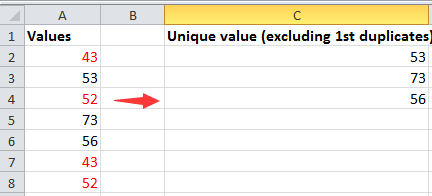
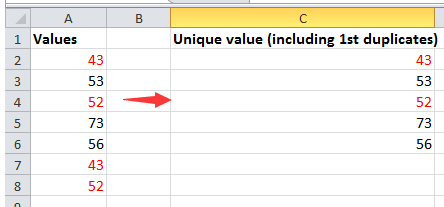
Порада: Ви також можете виділити унікальні значення або повторювані значення за допомогою Kutools для Excel's Виберіть Повторювані та унікальні комірки.
З Kutools для Excel Виберіть Повторювані та унікальні комірки, ви можете виділити лише дублікати комірок (за винятком або включенням 1-ї), а також можна вибрати цілі дублікати рядків.
Клацніть тут, щоб отримати додаткову інформацію про Вибір повторюваних та унікальних клітин.
 Виберіть лише унікальні або повторювані значення
Виберіть лише унікальні або повторювані значення
швидко витягніть усі адреси електронної пошти з текстових рядків в інше місце в Excel
|
| Іноді у вас може бути список текстових рядків, включаючи адреси електронної пошти в Excel, і ви хочете витягти адреси електронної пошти в інший стовпець для зручного використання. Як у цьому випадку ви можете вирішити цю місію? Kutools для ExcelАвтора Витяг поштової адреси Утиліта може швидко витягти адреси електронної пошти з текстового рядка в Excel. Натисніть, щоб отримати повнофункціональну безкоштовну пробну версію за кілька днів! |
 |
| Kutools для Excel: із понад 300 зручними надбудовами Excel, які можна безкоштовно спробувати без обмежень протягом 30 днів. |
Найкращі інструменти продуктивності офісу
Покращуйте свої навички Excel за допомогою Kutools для Excel і відчуйте ефективність, як ніколи раніше. Kutools для Excel пропонує понад 300 додаткових функцій для підвищення продуктивності та економії часу. Натисніть тут, щоб отримати функцію, яка вам найбільше потрібна...

Вкладка Office Передає інтерфейс із вкладками в Office і значно полегшує вашу роботу
- Увімкніть редагування та читання на вкладках у Word, Excel, PowerPoint, Publisher, Access, Visio та Project.
- Відкривайте та створюйте кілька документів на нових вкладках того самого вікна, а не в нових вікнах.
- Збільшує вашу продуктивність на 50% та зменшує сотні клацань миші для вас щодня!
